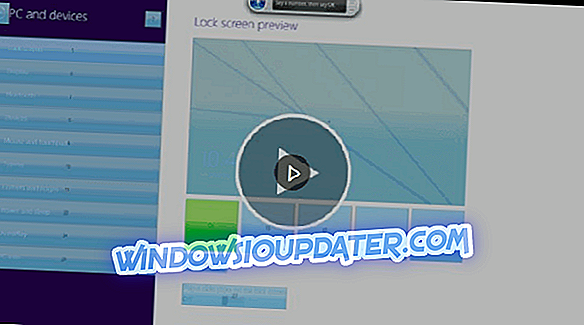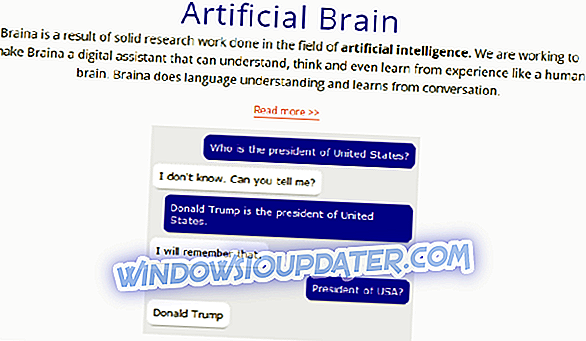Le persone usano software di sintesi vocale per vari motivi. Gli utenti possono aver bisogno di questi strumenti che includono la funzionalità di trascrivere la sintesi vocale per scrivere romanzi, altri utenti potrebbero averne bisogno per la trascrizione accademica, e ci sono anche utenti che scrivono documenti aziendali come promemoria e altro.
Se stai cercando il miglior software di sintesi vocale di Windows, hai raggiunto il posto perfetto. Abbiamo raccolto cinque dei migliori strumenti che possono aiutarti a trasformare la voce in testo, quindi assicurati di controllare le loro funzioni e funzionalità perché ognuna di esse è unica.
Dopo aver analizzato i loro set di funzionalità, sarai in grado di prendere la decisione più informata in base alle tue esigenze.
- 1
Dragon Naturally Speaking (consigliato)

Dragon Naturally Speaking è una delle migliori opzioni disponibili sul mercato per la trascrizione vocale. Questo è anche uno dei software di riconoscimento vocale più venduto e più accurato che si possa trovare, ed è già utilizzato da milioni di persone in tutto il mondo.
Questo software consente agli utenti di dettare tre volte più velocemente rispetto alla digitazione con una precisione fino al 99%. Ci sono più opzioni tra cui è possibile scegliere dal sito Web ufficiale del software.
Dai un'occhiata a loro e alle loro migliori caratteristiche:
- Dragon NaturallySpeaking Home Edition ti consente di fare le cose da fare con la tua voce e questo strumento è perfetto per studenti, genitori, pensionati, principianti di riconoscimento vocale e multi-tasker occupati.
- Dragon NaturallySpeaking Premium Edition è ideale per una maggiore produttività ed è ideale per studenti, insegnanti, consulenti, lavoratori autonomi, professori, professionisti, scrittori e blogger e per gli utenti che trascorrono molto tempo al computer.
- Dragon Professional Individual Edition è uno strumento che consente ai professionisti impegnati.
- Con l'aiuto di tutti questi strumenti, puoi creare documenti molto più velocemente della digitazione e otterrai una precisione del 99% che è ottima.
- Le parole appariranno sullo schermo quasi all'istante e tutto ciò che devi fare è parlare in modo naturale e lo strumento saprà esattamente quello che stai dicendo.
- Il software viene fornito anche con il supporto per PC touchscreen di Windows 10.
- Sarai in grado di utilizzare la tua voce per cercare su Internet video, informazioni, ricette, indicazioni stradali e altro ancora.
- Potrai anche inviare email ai tuoi familiari e amici dettando, modificando e inviando messaggi tramite Gmail e Hotmail e gestendo gli appuntamenti nel calendario con l'aiuto dei comandi vocali.
- Puoi aggiornare lo stato dei tuoi social media e navigare senza nemmeno dover toccare la tastiera.
- Questo strumento consente agli utenti di importare ed esportare elenchi di parole e profili utente personalizzati.
Ti consigliamo di andare sul sito ufficiale di Dragon Naturally Speaking e dare un'occhiata alla lista completa di funzionalità e funzionalità incluse in questo software perché c'è molto altro da vedere lì.
- Scarica ora Dragon Naturally Speaking
- LEGGI ANCHE: software per l'apprendimento delle lingue con riconoscimento vocale
- 2
Temi

Temi è uno strumento di sintesi vocale che fornisce la trascrizione in circa cinque minuti. Questo è un software di riconoscimento vocale davvero avanzato che sarà utile per gli utenti che necessitano di tale utilità.
Tutto ciò che devi fare è caricare qualsiasi file audio o video, rivedere la trascrizione con timestamp e altoparlanti e infine salvare ed esportare il risultato finale in MS Word, PDF e altri formati disponibili.
Dai un'occhiata a più funzioni che sono incluse in questo strumento qui sotto:
- La qualità della trascrizione di solito dipende dalla qualità audio, quindi assicurati di caricare contenuti di alta qualità per ottenere i migliori risultati.
- Se carichi un buon audio, sarai in grado di ottenere un'accuratezza del 90-90%.
- Temi è costruito da esperti di machine learning e riconoscimento vocale.
- Lo strumento di modifica è facile da usare e sarai in grado di regolare la velocità di riproduzione e saltare senza sforzo.
- Temi conosce i tempi di ogni parola e sarai in grado di aggiungere timestamp.
- Un buon audio comporta un piccolo rumore di fondo, altoparlanti chiari e accenti minimi.
Se visiti il sito ufficiale di questo strumento, vedrai che puoi ottenere una prova gratuita che ti offre la possibilità di provare una trascrizione di qualsiasi durata, accedere a tutte le funzionalità del software e non è richiesta alcuna carta di credito per questo.
La trascrizione tornerà tra pochi minuti e i file più brevi verranno consegnati molto più velocemente. Questo strumento è ideale per giornalisti e giornalisti, podcaster, blogger e autori e così via. Le trascrizioni saranno consegnate in pochi minuti alla tua email.
Vai al sito ufficiale di Temi e prova gratuitamente lo strumento utile solo per vedere come funziona.
- LEGGI ANCHE: Software che trascrive automaticamente la musica per semplificare il tuo lavoro
- 3
Digitazione vocale di Google Documenti

Questa non è un'app standalone, ma vale la pena elencarla perché è il modo migliore per iniziare con la sintesi vocale. Google Docs Voice Typing richiede il browser Chrome e anche un microfono. Avrai anche bisogno di una connessione Internet persistente. Questo è probabilmente il modo più semplice per iniziare con la trascrizione del discorso.
Potresti aver utilizzato Google Documenti in precedenza, ma non eri consapevole del fatto che include una funzionalità di digitazione vocale . È preferibile utilizzare un microfono dinamico anziché un condensatore perché le dinamiche assorbono meno rumore di fondo e in questo modo, le tue parole risulteranno più nitide e il software di riconoscimento vocale sarà più preciso.
Scopri le migliori funzioni incluse in Google Docs Voice Typing:
- Puoi usare questo strumento per registrare appunti e pensieri mentre sei in viaggio.
- Anche Google Docs Voice Typing è dotato di funzionalità sufficienti per consentire la scrittura di interi documenti.
- Con solo la tua voce puoi controllare la navigazione dei documenti, la selezione del testo, la modifica e la formattazione del testo e altro ancora.
- È possibile disabilitare la digitazione vocale semplicemente parlando Interrompi ascolto e la funzione si disattiva.
Per iniziare, devi visitare Google Documenti e accedere con il tuo account Google. Come già detto, devi anche assicurarti di avere l'ultima versione di Chrome installata sul tuo computer.
- LEGGI ANCHE: Google Smart Lock vs LastPass: i migliori strumenti per la gestione delle password
- 4
Riconoscimento vocale di Windows
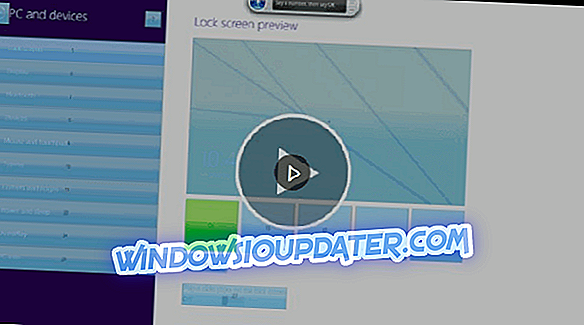
Windows Speech Recognition è anche noto come Speech Platform Runtime ed è uno strumento gratuito che richiede un sistema operativo Windows 7 o successivo per funzionare. Questo è davvero degno di nota nell'articolo a causa delle sue eccellenti caratteristiche, anche se è un po 'diverso rispetto ad altri software che abbiamo elencato.
Devi assicurarti che il tuo computer abbia un microfono integrato e, in caso contrario, dovrai collegare un microfono esterno o un auricolare fornito con un microfono. È meglio utilizzare un auricolare con un microfono perché questo sembra dare i migliori risultati. Dopo aver collegato il microfono, dovrai configurarlo.
Ora, devi aprire Riconoscimento vocale seguendo questi passaggi:
- Fare clic su Start o aprire la schermata Start. Digitare Discorso e selezionare Riconoscimento vocale Microsoft.
- Puoi anche aprire il Pannello di controllo e fare clic su Facilità di accesso e Riconoscimento vocale iniziale.
- Il riconoscimento vocale di Windows può essere utilizzato per digitare qualsiasi testo o eseguire vari comandi.
- Questa funzione può anche essere utilizzata per controllare cosa si farebbe normalmente con l'aiuto di un mouse.
Prova il riconoscimento vocale di Windows e scopri cos'altro puoi fare con l'aiuto di questa fantastica funzionalità.
- LEGGI ANCHE: I 5 migliori microfoni USB a 360 ° per un audio eccezionale
- 5
Braina
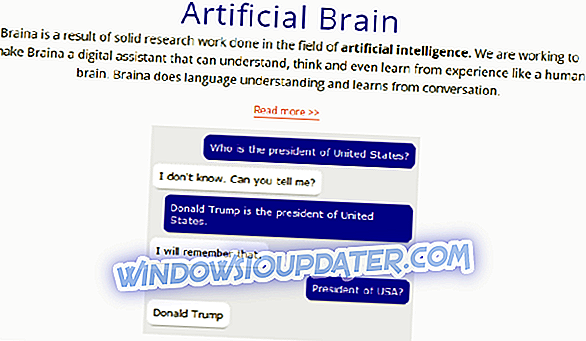
Braina è un altro fantastico software di riconoscimento vocale che puoi trovare sul mercato. Si tratta di un software di riconoscimento vocale multilingue che ha la capacità di compilare moduli anche su siti Web.
Oltre alla dettatura, offre anche funzionalità di comando vocale che consentono di effettuare ricerche su Internet, aprire file, siti Web e programmi, trovare tutti i tipi di dati, impostare promemoria, prendere appunti e molto altro.
Ecco alcune delle migliori funzionalità incluse in questo software:
- Puoi usare la tua voce per dettare il testo su un computer, automatizzare i processi e migliorare la tua produttività personale e aziendale.
- Usando questo software, sarai in grado di interagire con il tuo computer con Windows e utilizzare vari comandi vocali in inglese e altre lingue.
- Braina ti permette di controllare il tuo computer con la tua voce per rendere la tua vita molto più confortevole.
- Questo straordinario software di riconoscimento vocale è in grado di convertire la tua voce in testo in qualsiasi sito Web e software e supporta più di 100 lingue.
- Usando questo strumento, sarai in grado di diventare più produttivo che mai.
- Puoi anche creare comandi vocali personalizzati e risposte e anche definire tasti di scelta rapida che attivano automaticamente un'azione comando personalizzata.
Ti consigliamo di andare al sito ufficiale di Braina per saperne di più sulle sue funzionalità perché ci sono molte altre cose che vale la pena di verificare.
Questi sono i cinque migliori strumenti per la trascrizione vocale in testo che è possibile utilizzare in questi giorni e, indipendentemente da quale si decide di ottenere / utilizzare, si sarà sicuramente soddisfatti del risultato.